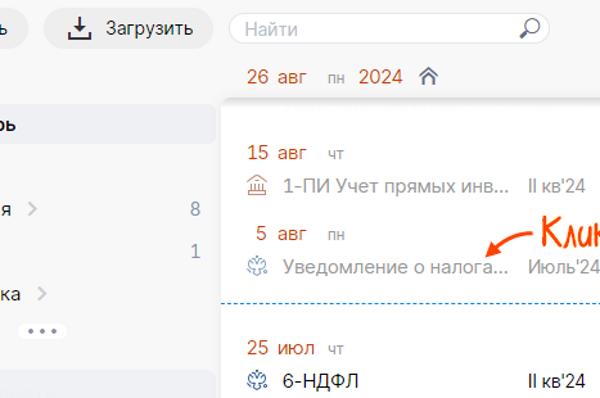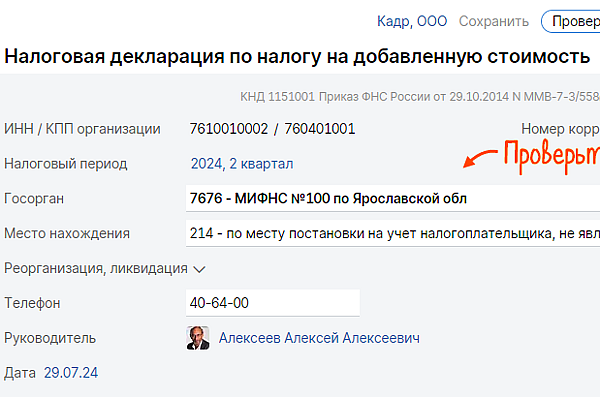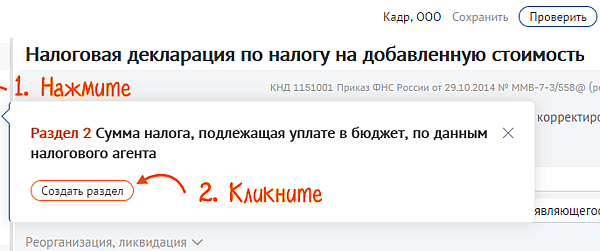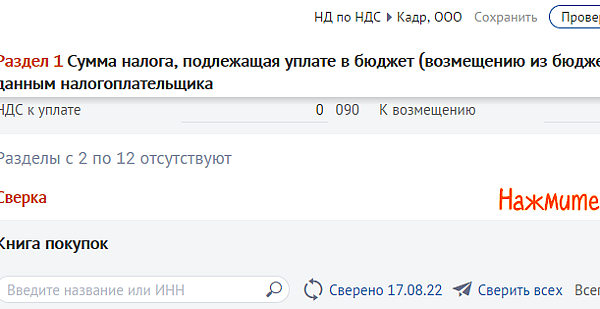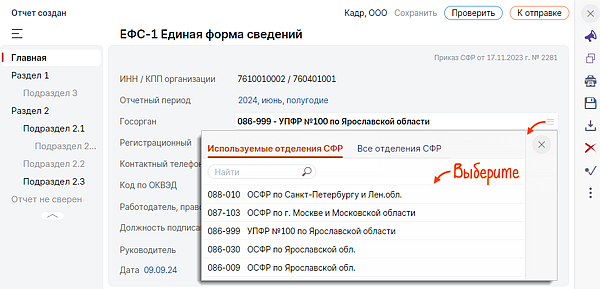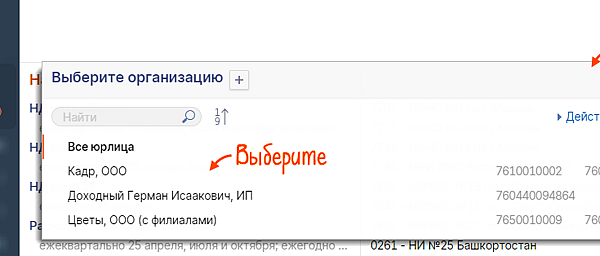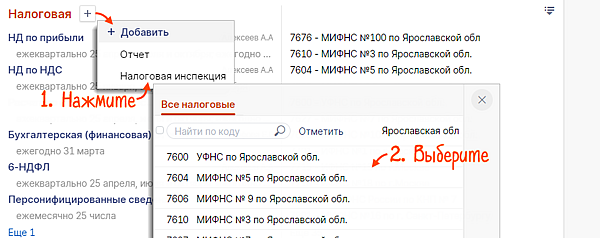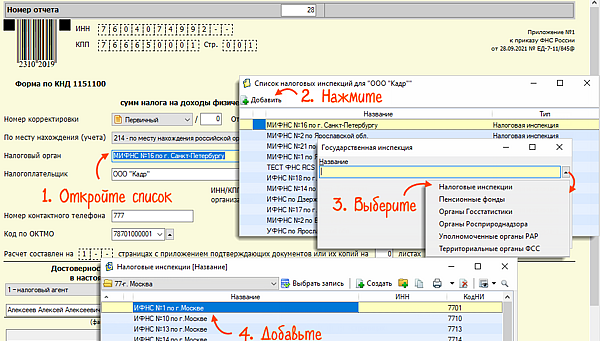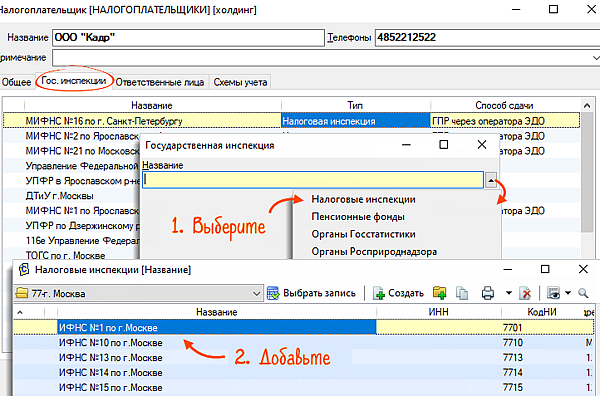Куда и что сдавать сбис
Создать и заполнить отчет
В СБИС можно как загружать отчеты из сторонних программ, так и создавать вручную. Все основные реквизиты заполнятся автоматически, вам нужно будет только проверить их и указать остальные данные.
Создать отчет
Формы без срока сдачи (заявления, уведомления, анкеты и т.д.) находятся в разделе «Справки и заявления».
Заполнить отчет
Если вы создаете отчет на основе данных бухгалтерского учета, все показатели заполнятся автоматически. Остается их только проверить. При необходимости исправьте данные вручную.
Если отчет создан пустым, заполните его. Форма в СБИС выглядит точь-в-точь как привычный бумажный бланк, поэтому вы легко сориентируетесь в нем.
Если в одном из разделов должно быть несколько страниц, перейдите в этот раздел и нажмите «Добавить страницу».
Календарь отчетности
Календарь отчетности показывает, какие формы и в какие сроки необходимо сдать вашей организации.
Чтобы посмотреть календарь, перейдите в раздел «Отчетность/Все отчеты» или «Учет/Отчетность/Все отчеты» (в зависимости от конфигурации). Список отчетов формируется на основании установленной системы налогообложения и тех отчетов, которые вы добавили вручную в разделе «Куда и что сдавать». Формы, которые нужно сдать в отделение статистики, добавляются автоматически на основании данных с портала gks.ru.
По мере создания новых отчетов в СБИС календарь автоматически будет дополняться нужными формами.
Посмотреть срок сдачи отчета
В разделе пунктирной чертой обозначена текущая дата. Для отчетов, находящихся над ней, крайний срок сдачи еще не наступил, и у вас есть время. Под чертой — просроченные отчеты и платежи.
Если дата под чертой выделена:
Выбрать режим отображения отчетов
По умолчанию список отчетов в календаре отображается по сроку сдачи. Чтобы упорядочить их по дате создания, нажмите «По сроку сдачи» и выберите режим отображения.
Проконтролировать сдачу отчетности
Узнать о состоянии отчета можно по его статусу.
Если вы работаете с несколькими налогоплательщиками, то дополнительно можете посмотреть:
В разделах с отчетами, у которых установлен срок сдачи, есть счетчики. Нажмите цифру, чтобы отобрать:
Посмотреть сумму к уплате
Сумма налога, которую нужно уплатить в бюджет, также отображается в календаре. Она рассчитывается по данным отчета и носит справочный характер. Чтобы посмотреть детали: базу, количество сотрудников, вычеты и прочее — наведите указатель мыши на сумму. Также эти данные позволят вам быстро идентифицировать отчет и проверить данные.
Узнать о выходе новой формы
Если планируется реализация новой формы или формата отчета, в календаре появится подсказка. Наведите на нее курсор, чтобы узнать подробности.
Удалить ненужную форму
Укажите причину и нажмите «Сохранить».
Отметить отчет цветом или указать комментарий
Чтобы посмотреть календарь, перейдите в раздел «Календарь налогоплательщика». Список отчетов формируется на основании установленной системы налогообложения и тех отчетов, которые вы добавили вручную.
По мере создания новых отчетов в СБИС календарь автоматически будет дополняться нужными формами.
Посмотреть срок сдачи отчета
Сроки сдачи отчетности определены законодательством и отмечены в календаре:
Узнать о выходе новой формы
Если планируется реализация новой формы или формата отчета, в календаре появится подсказка.
Календарь открывается при входе в программу. Список отчетов формируется на основании установленной системы налогообложения и тех форм, которые вы добавили вручную на вкладке «Куда и что сдавать». Формы, которые нужно сдать в отделение статистики, добавляются автоматически на основании данных с портала gks.ru.
Посмотреть срок сдачи отчета
Пунктирной чертой обозначена текущая дата. Для отчетов, находящихся над ней, крайний срок сдачи еще не наступил и у вас есть время. Под ней — срок сдачи отчета или уплаты платежей истек (штрафов вам уже не избежать).
Если дата под чертой выделена:
Выбрать режим отображения отчетов
По умолчанию список отчетов в календаре отображается по сроку сдачи. Чтобы упорядочить их по дате создания, нажмите «По сроку сдачи».
Узнать о выходе новой формы
Если планируется реализация новой формы или формата отчета, в календаре появится подсказка.
Контролировать сдачу отчетности
Следить за состоянием отчетов можно с помощью статуса:
Кроме того, в календаре можно создать отчет, не переходя в раздел госоргана, и добавить ему комментарий.
Добавить или изменить госорган
Добавить новый госорган для сдачи отчетности или изменить существующий можно несколькими способами.
В отчете
Проще всего это сделать прямо при заполнении отчета: в разделе «Реквизиты» или «Титульный лист» (зависит от формы) выберите получателя из списка.
В разделе «Куда и что сдавать»
При добавлении нескольких инспекций по одному направлению сдачи, в новом отчете автоматически укажется та, которая была выбрана в предыдущем отчете по этому направлению.
Если у организации есть электронная подпись для отправки отчетности, автоматически в госорган будет отправлена информация о регистрации нового абонента.
Регистрация абонента в госоргане занимает от нескольких минут до нескольких часов в пиковые периоды сдачи отчетности, поэтому настоятельно рекомендуем подключать новый госорган заблаговременно до отправки отчетности.
Если количество госорганов, в которые вы сдаете отчетность, превышает количество, предусмотренное вашим тарифным планом, обратитесь к менеджеру для расширения лицензии.
В отчете
При заполнении отчета на титульном листе или первом шаге мастера (зависит от формы) выберите получателя из списка. Госорган будет добавлен в перечень инспекций на вкладке «Гос. инспекции».
В карточке налогоплательщика
Если по одному направлению сдачи добавлено несколько инспекций, то при создании отчета СБИС автоматически укажет ту, которая была выбрана в предыдущем отчете по этому направлению.
Чтобы сведения о вашей ЭП были отправлены в добавленный госорган и началась регистрация нового абонента, обновите информацию о лицензиях.
Регистрация абонента в госоргане занимает от нескольких минут до нескольких часов в пиковые периоды сдачи отчетности, поэтому настоятельно рекомендуем подключать новый госорган заблаговременно до отправки отчетности.
Если количество госорганов, в которые вы сдаете отчетность, превышает количество, предусмотренное вашим тарифным планом, обратитесь к менеджеру для расширения лицензии.
В отчете
Проще всего это сделать прямо при заполнении отчета: в разделе «Реквизиты» или «Титульный лист» (зависит от формы) выберите получателя из списка.
Нулевая отчетность
Организации и ИП могут сдавать отчетность с нулевыми показателями, если выполнено несколько условий:
Как сформировать нулевую отчетность в СБИС
Получите электронную подпись на имя руководителя организации. Если ЭП уже есть, зарегистрируйте ее в СБИС.
Чтобы сформировать и отправить отчеты, воспользуйтесь мастером нулевой отчетности. Пошагово заполните данные и укажите реквизиты организации.
Отправить отчетность с помощью мастера может только руководитель организации. Сдавать отчеты по доверенности нельзя.
Какие отчеты нужно сдавать
Перечень форм в мастере зависит от того, являетесь ли вы индивидуальным предпринимателем или юридическим лицом, а также от того, какую систему налогообложения применяете.
| Название отчета | Срок сдачи | Юридические лица | ИП | ||
| ОСНО | УСН | ОСНО | УСН | ||
| Бухгалтерская (финансовая) отчетность | 31 марта | ||||
| Налоговая декларация по УСН | ЮЛ — 31 марта, ИП — 30 апреля | ||||
| Налоговая декларация по НДС | 25 апреля, июля, октября, января | ||||
| Налоговая декларация по прибыли | 28 апреля, июля, октября, марта | ||||
| Расчет страховых взносов | 30 апреля, июля, октября, января | ** | ** | ||
| 3-НДФЛ | 30 апреля | ||||
| СЗВ-СТАЖ | 1 марта | * | * | ||
| СЗВ-М | 15 числа следующего месяца | * | * | ||
| 4-ФСС | 25 апреля, июля, октября, января | * | * | ||
| Подтверждение основного вида деятельности | 15 апреля | ||||
* — сдается, если у ИП есть наемные сотрудники.
** — сдается индивидуальным предпринимателем, если у него есть наемные сотрудники, и крестьянским (фермерским) хозяйством.
Кроме отчетов, предусмотренных мастером, можно отправлять письма в госорганы, ответы на требования и формы в разделе «Отчетность»:
Права доступа для работы с отчетностью
Чтобы сотрудник мог формировать отчетность, разрешите ему доступ в кабинет компании на online.sbis.ru. Также назначьте права и органичения: укажите, с какими участками системы он сможет работать и какие действия выполнять.
В карточке сотрудника укажите, какой уровень доступа будет у него к разным участкам системы:
От участка системы зависит, в каких разделах сотрудник сможет работать и какие отчеты формировать.
Участок системы
Что доступно сотруднику
РАЗДЕЛЫ ОТЧЕТНОСТИ
ОТЧЕТНОСТЬ В ГОСОРГАНЫ
Загрузка отчетов, в которых есть сведения о сотрудниках (2-НДФЛ, РСВ, СЗВ-М, СЗВ-ТД и другие).
Все отчеты, кроме тех, в которых есть сведения о сотрудниках (2-НДФЛ, РСВ, СЗВ-М, СЗВ-ТД и другие).
БОЛЬНИЧНЫЕ И ПОСОБИЯ
Запрос ЭЛН и отправка расчета из больничного.
ОФОРМЛЕНИЕ СОТРУДНИКА НА ПЕНСИЮ
ТРЕБОВАНИЯ
СВЕРКА
ПИСЬМА И РАССЫЛКИ
Получение массовых рассылок от госорганов.
Отправка писем в Налоговую инспекцию, Пенсионный фонд или Росстат.
СПРАВКИ И ЗАЯВЛЕНИЯ
Формы без срока сдачи (заявления, уведомления, анкеты и т.д.), которые находятся в разделе «Справки и заявления».
УПОЛНОМОЧЕННАЯ БУХГАЛТЕРИЯ
Работа с доверенностями клиентов в разделе «Документы/Доверенности» на вкладке «Другие компании».
Для раздела «Отчетность» ограничения настраиваются так же, как на других участках системы, но имеют свои особенности.
Ограничение «По подразделению/офису»
В отчетах, которые не содержат данные о сотрудниках и филиалах, такое ограничение применяется к подразделению автора документа — того, кто создал отчет. Например, если у сотрудника есть доступ только к одному подразделению, он сможет видеть отчет только за это подразделение.
В отчетах по сотрудникам (РСВ, 2-НДФЛ, СЗВ-М, больничные и другие) оно применяется к справочнику сотрудников. Например, если у автора есть доступ только к одному подразделению компании, то он сможет добавить в отчет сотрудников только этого подразделения.
На ограничение по подразделениям/офисам влияют структура компании и расположение карточки сотрудника в справочнике. Если карточка не включена ни в одно подразделение (находится в корне структуры), ограничения по подразделению «Свой офис» и «Свое подразделение» не будут работать.
Ограничение «По компании»
Компания — это плательщик, за которого сдается отчетность. Сотрудник может сдавать отчеты за головную организацию, всю компанию или конкретные филиалы.
Для настройки органичения в блоке «Области видимости» нажмите «юридических лиц». Выберите «Свой филиал» или «Своя организация». Либо нажмите «Еще. » и установите флаг:
Ограничение «По компании» может повлиять на формирование отчетов, которые заполняются сразу за несколько подразделений:
Для уполномоченной бухгалтерии настройте ограничение в блоке «По клиентам УБ».
Ограничение «По отчетности в госорганы»
С помощью такого ограничения можно запретить сотруднику доступ к определенному госоргану, конкретным формам отчетности, запросов или писем.
Для настройки ограничения в блоке «Области видимости» нажмите «отчетности в госорганы, кроме». Отметьте флагами госорганы или формы, к которым у пользователя не будет доступа.
Рассмотрим пример. Если у пользователя настроено ограничение:
Ограничение «Работа над записями»
В блоке «Работа над записями» можно запретить сотруднику выполнять определенное действие на участке системы:
Даже если установлен этот запрет, сотрудник сможет отправлять ответы на требования.
Одному пользователю может быть назначено несколько ролей. Если в одной из них установлено ограничение «По отчетам в контролирующие органы», а в другой запрета нет, сотрудник сможет работать с этими отчетами или госорганами.
Например, у пользователя две роли:
В этом случае пользователь сможет создавать все отчеты, потому что его роль «Главный бухгалтер» это разрешает.
Настройте права таким образом, чтобы у пользователя не было ролей, которые позволяют ему формировать те отчеты, с котороми он не должен работать.